Sådan rettes Roblox fejlkode 610
Miscellanea / / August 04, 2021
Annoncer
Roblox er en populær online spilplatform, hvor spillere kan oprette deres egne spil og endda spille andre spil, der er udviklet af andre. Imidlertid støder platformen på masser af fejl, og de fleste af dem er relateret til servere. Hvis du også står over for Roblox Error Code 610, mens du prøver at starte spillet, kan du følge denne fejlfindingsvejledning.
Mest berørte Roblox-spillere har rapporteret, at de får en fejlmeddelelse, der siger "Kan ikke deltage i den private server: HTTP 400 () (Ukendt fejl.) (Fejlkode: 610)". Så du kan tydeligt se, at selv fejlmeddelelsen indikerer, at du ikke kan deltage i den private server. Det betyder, at der er servernedetid eller vedligeholdelsesproblemer i baggrunden.
Sideindhold
-
1 Sådan rettes Roblox fejlkode 610
- 1.1 1. Tjek Roblox Server Status
- 1.2 2. Log ud af konto og log ind igen
- 1.3 3. Hent Roblox-appen på Windows 10
- 1.4 4. Prøv at oprette en ny konto
- 1.5 5. Skyl DNS-cache
Sådan rettes Roblox fejlkode 610
Ifølge flere rapporter fra berørte Roblox-spillere er der et par mulige årsager, der kan udløse et sådant problem som Roblox-servere er nede, problemer med en ældre konto, måske er webversionen af Roblox nede, problemer med DNS-cachen, problemer med internetforbindelsen, etc. Så lad os springe ind i det uden at komme videre.
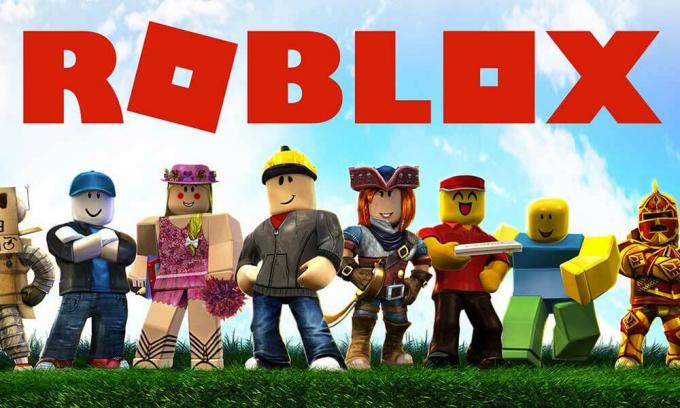
Annoncer
1. Tjek Roblox Server Status
Da Roblox-spilplatformen drives stærkt af servere online over hele verden, anbefales det stærkt at starte din fejlfindingsrejse ved først at krydstjekke Roblox Server-status. Hvis servere ikke er aktive eller kører korrekt på grund af vedligeholdelses- eller afbrydelsesproblemer, oplever du også forbindelsesproblemer og fejl.
Så du kan følge embedsmanden Roblox Twitter håndtag for opdateringer og info i realtid. Derudover kan du besøge tredjepart Down Detector Roblox Status webside for at få alle rapporter som f.eks. live afbrydelseskort, sidste døgn info, mest rapporterede problemer og mere.
På tidspunktet for denne artikels skrivning kan vi se, at der er nogle problemer med Roblox-serverne, og spillere bliver berørt af det. De mest rapporterede problemer er problemer med serverforbindelse og problemer med webversionen. Så hvis du også ser serverens nedetid, skal du sørge for at vente, indtil problemet bliver løst af udviklere.
Der er ingen anden måde at løse dette problem på, hvis serverne er nede eller gennemgår en vedligeholdelsesproces. Men hvis der ikke er noget serverproblem, skal du følge den næste metode.
2. Log ud af konto og log ind igen
Flere Roblox-spillere har nævnt, at de er i stand til at løse problemet ved blot at logge ud af deres konto og logge ind på den igen. Hvis du i tilfælde af at du ikke har logget af din konto i et stykke tid, skal du gøre dette trick, fordi kontosystemkomponenterne nogle gange bliver cachelagrede og forårsager problemer. For at rette det:
Annoncer
- Åbn først Roblox> Klik på Indstillinger menu (tandhjulsikon) i øverste højre hjørne.
- Klik nu på Log ud > Sørg for at trykke på Ctrl + F5 for at opdatere browsersiden fuldt ud.
- Brug derefter dine eksisterende kontooplysninger til at logge ind på Roblox igen.
- Gå derefter til Spil fane> Kør det bestemte spil, og kontroller, om Roblox Error Code 610 stadig vises eller ikke.
3. Hent Roblox-appen på Windows 10
Problemet vedvarer stadig? Bare rolig. Du kan også prøve at bruge Roblox-appen på din Windows 10 direkte i stedet for at bruge webversionen i browseren. Dette kan også løse problemet ved at undgå at bruge webversionen overhovedet. At gøre det:
- Klik på Start-menu og skriv Microsoft Store. [Du kan også klikke direkte på dette link]
- Åbn den, og søg efter Roblox app.
- Klik på den for at åbne siden, og klik på Få knap.
- Når du er downloadet og installeret, skal du sørge for at klikke på Spil knap.
- Log ind på din konto eller tilmeld dig med en ny konto.
- Gå til Spil fanen> Kør dit respektive spil, hvilket spil der har problemer.
- Endelig skal du være i stand til at løse problemet.
4. Prøv at oprette en ny konto
I tilfælde af at du stadig modtager Roblox Error Code 610 på din computer ved hjælp af applikationen, så prøv at oprette en ny Roblox-konto i stedet for at bruge den eksisterende. At gøre dette:
- Først og fremmest besøg dette link for at åbne det officielle Roblox-websted.
- Nu, Tilmelde til en ny konto. Sørg for at indtaste et andet brugernavn og fødselsdato. [Hvis du allerede er logget ind på din tidligere konto, skal du logge ud og derefter tilmelde dig en ny konto]
- Når den nye konto er oprettet, skal du vælge Log på og indtast de nye kontooplysninger.
- Når du er logget ind på din nye konto, skal du gå til Spil fanen.
- Kør det problematiske spil, og se efter problemet igen.
5. Skyl DNS-cache
Hvis ingen af metoderne fungerede for dig, skal du prøve at skylle DNS-cachen på din Windows-computer for at opdatere DNS-cachen fuldt ud. Flere berørte spillere har også nævnt, at dette har løst problemet helt. At gøre dette:
- Klik på Start-menu og skriv cmd.
- Nu, Højreklik på Kommandoprompt og vælg Kør som administrator.
- Klik på, hvis UAC bliver bedt om det Ja at fortsætte.
- Når kommandopromptvinduet åbnes, skal du skrive følgende kommando og trykke på Gå ind at udføre det:
ipconfig / flushdns
- Når du er færdig, skal du lukke kommandopromptvinduet og sørge for at genstarte din computer.
- Endelig skal du være i stand til at rette Roblox Error Code 610 fuldstændigt.
Det er det, fyre. Vi antager, at denne guide var nyttig for dig. For yderligere spørgsmål, lad os det vide i kommentaren nedenfor.
Annoncer
Annoncer The Resident Evil 3 Remake blev frigivet i begyndelsen af april og er udviklet af Capcom. Spillet…
Annoncer Fortnite er et af de populære kampkonge-spil, der er tilgængelige for spillerne. Det er udviklet af...
Annoncer Her vil vi guide dig om, hvordan du udfører en hård nulstilling af Leagoo M5 Edge med enkel...

![Download Google Camera til Infinix Note 7 [GCam APK]](/f/21f57b9720370ae5b76f5984eaf1683b.jpg?width=288&height=384)

